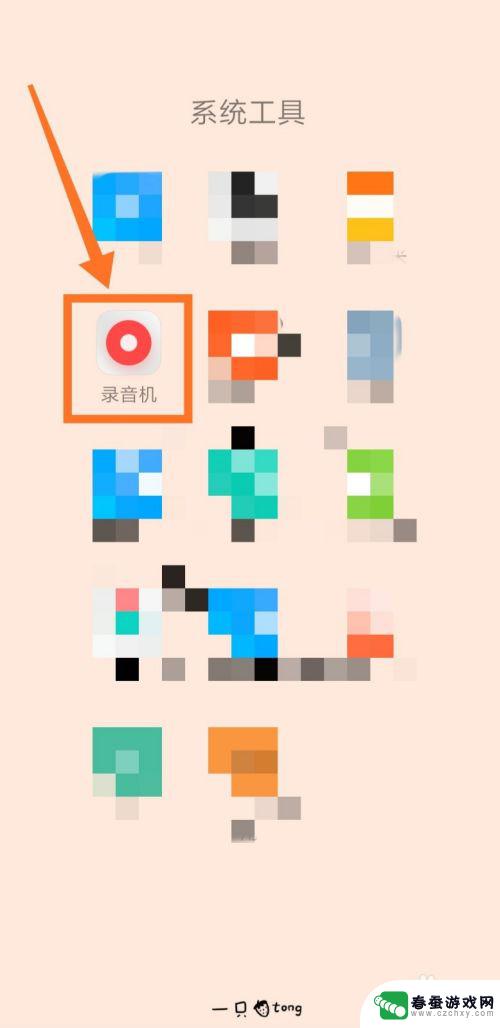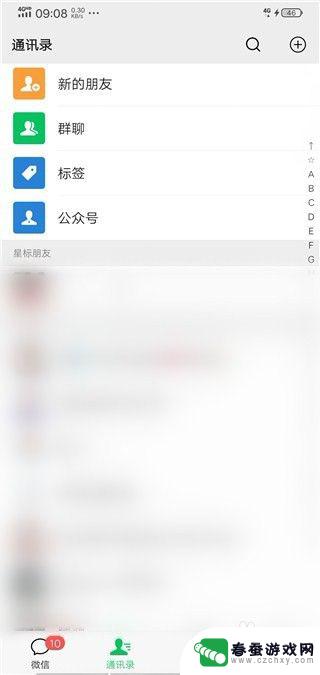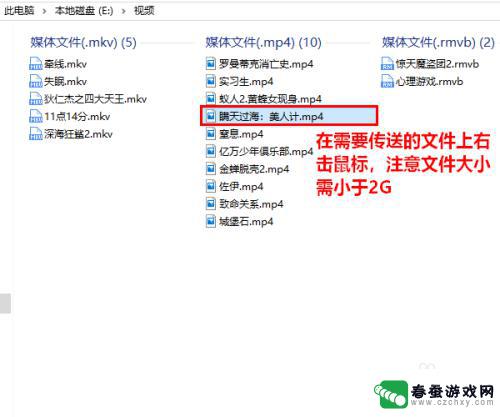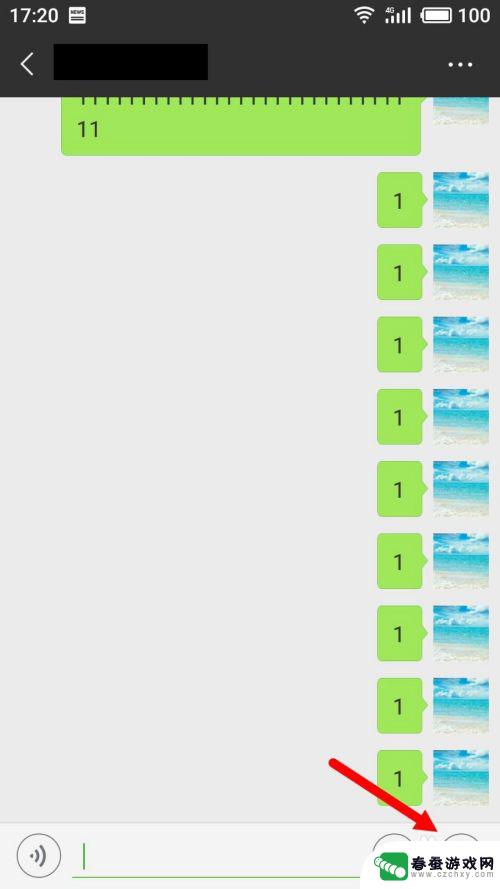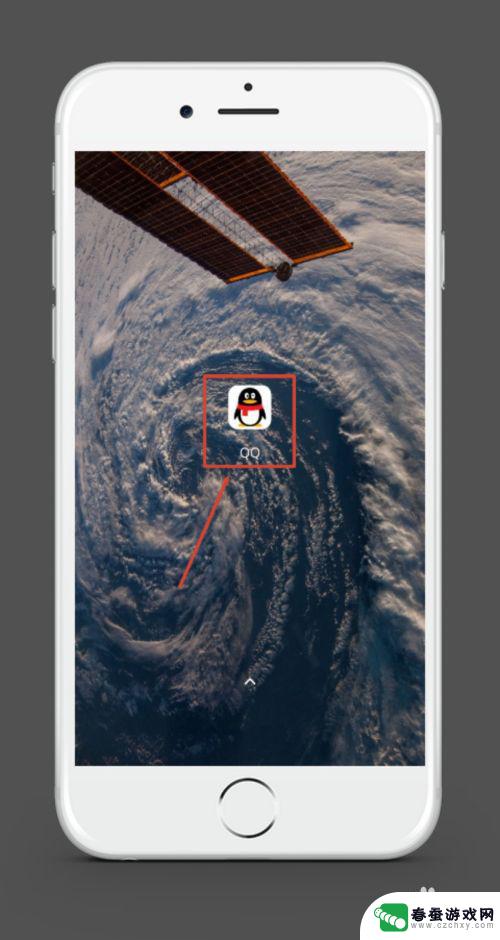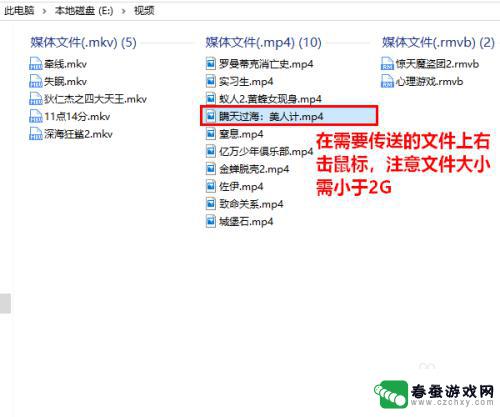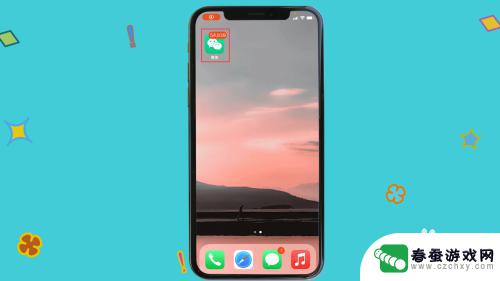手机微信文件怎么发给qq? 如何在微信上发送文件到QQ
时间:2024-07-22来源:春蚕游戏网
在当今社会,手机已经成为我们日常生活中必不可少的工具之一,微信和QQ作为两款最受欢迎的即时通讯工具,也成为我们日常交流中的重要平台。有时我们在微信中收到一些重要文件,却需要将其发送到QQ上进行进一步处理。手机微信文件怎么发给QQ呢?如何在微信上发送文件到QQ呢?接下来就让我们一起来探讨一下这个问题。
如何在微信上发送文件到QQ
具体方法:
1.我们首先要安装微信和QQ,打开微信。找到一个需要转发的文件,点击一次将文件下载下来。
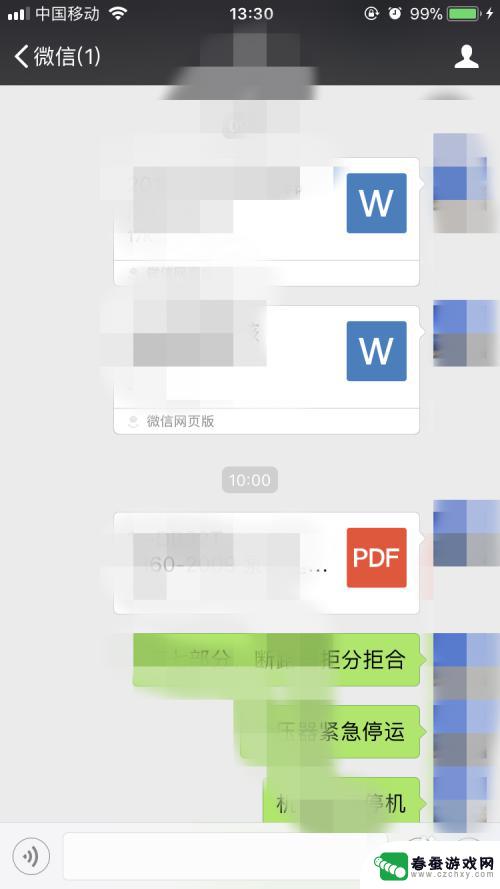
2.然后我们点击文件图标,进入文件内容界面,在右上角看到三个小点按钮,点击这个按钮。
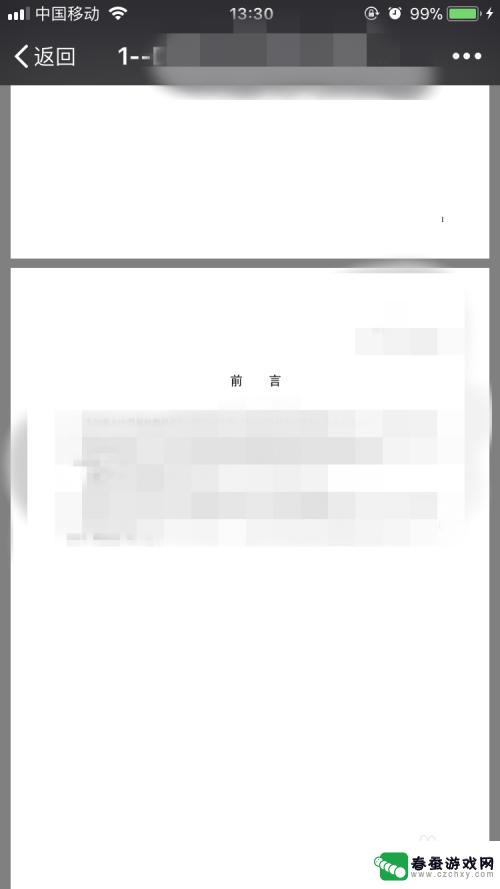
3.如果要发送给朋友,点击第一个选项即可,当然了这只是微信内的朋友。如果需要发给QQ好友,那么需要点击其他应用打开。
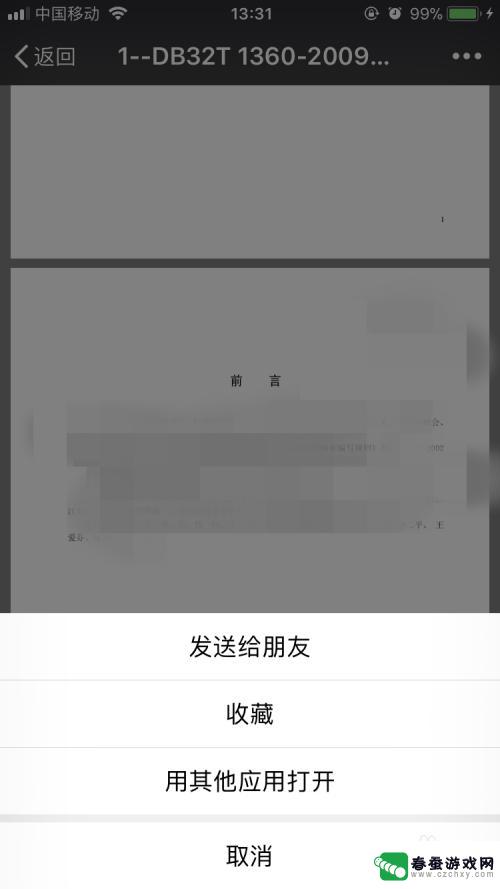
4.然后会弹出几个所谓的其他应用来供你选择,左右滑动应用。找到QQ的企鹅图标,点击进去。
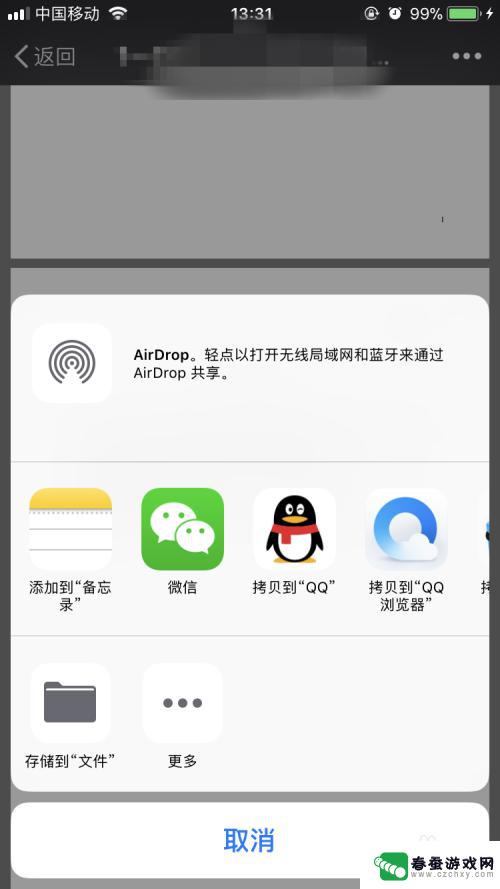
5.然后进入好友选择界面,可以直接选择界面中已经有聊天记录的好友。也可以在上方点击我的好友进行详细选择。
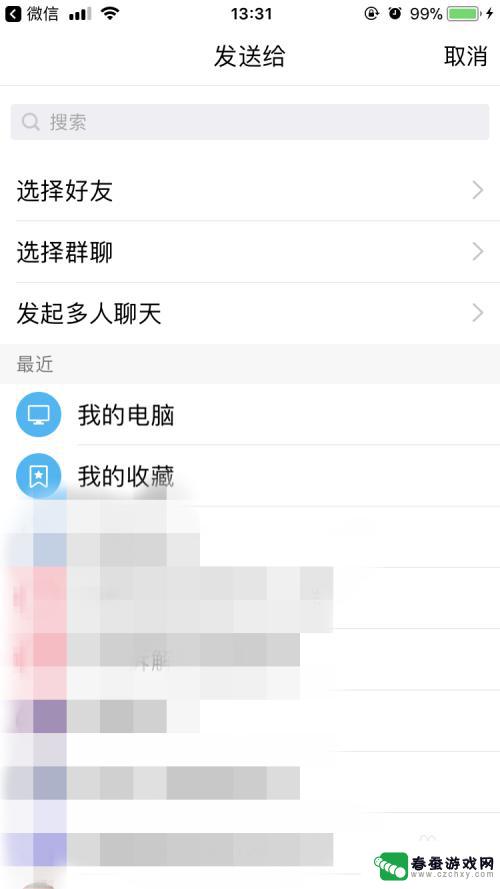
6.当然了也可以点击我的电脑传输到电脑里。点击好发送人后,核对文件信息,点击确定,这样就可以发送文件了。
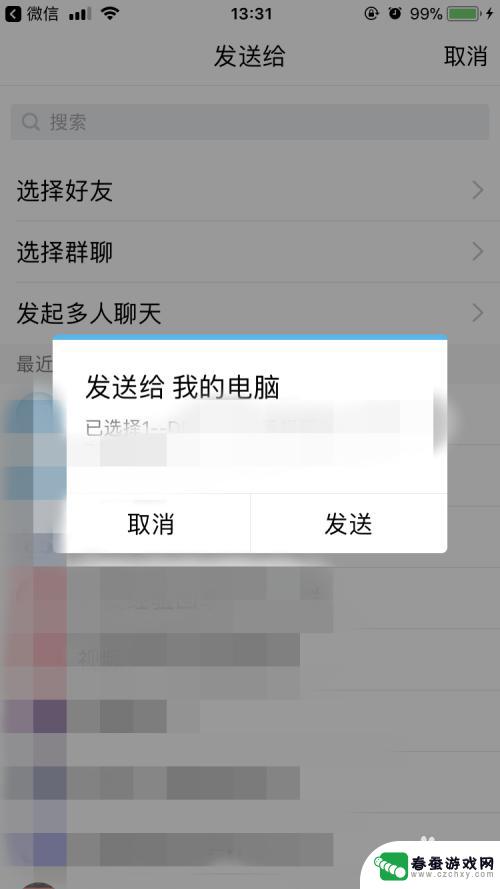
以上就是手机微信文件怎么发给qq的全部内容,如果遇到这种情况,你可以根据以上步骤解决,非常简单快速。